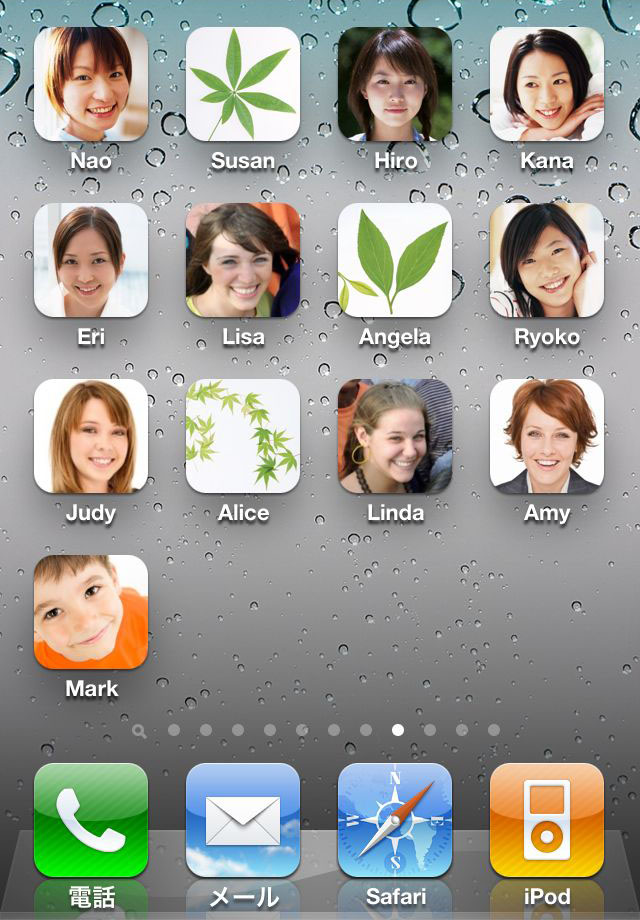前回、iPhoneのホームボタンショートカット作成アプリが凄すぎるという記事で、aHomeIconっていうアプリを紹介したのだが、もう一つ同じようなアプリがある。
Touch Iconというアプリなんだけども。
 Touch Icon Creator
Touch Icon Creator 
カテゴリ: ユーティリティ
価格: ¥85
11/13現在、aHomeIconは有料化(85円)したので、どうせ買うならTouchIconのほうが絶対いい。
å
aHomeIconとTouch Iconの違い
aHomeIconは、作成したショートカットを起動する時に、一瞬 Now Loading… という黒い画面が映る。
一瞬だったからスクリーンショットは撮れなかったんだけど。
Touch Iconにはそれがない。
aHomeIconは、Now Loading… の画面のあと、何も無い黒い画面が出て、目的の画面が表示される。
Touch Iconは黒い画面がでて、目的の画面が表示される。
あと大きな違いは、aHomeIconで作ったアイコンは、aHomeIconのアプリを消すと立ち上がらなくなる。
Touch Iconは消してもきちんと立ち上がる。
なのでTouch IconはaHomeIconの上位互換アプリといえるだろう。
自分は実験したくてTouch Iconを買ったので、そっちを使ってます。
85円だしね。
aHomeIconが有料化した現在、Touch Iconのほうがはるかに便利。
Touch Iconの使い方
アイコン画像を用意する。
今回はユーザー辞書用のショートカットを作ったので、辞書用の画像を作成した。
Gmailの使い回しw
ショートカットアイコンの作成
Touch Iconを起動し、アイコンの部分をタップする。
![]()
写真を選択をタップしライブラリから画像を選択。
![]()
画像の大きさを調整し、選択をタップ。
名前をタップ。
![]()
今回はユーザー辞書のショートカットを作成するので、ユーザー辞書と入力。
URLをタップし、ユーザー辞書のURLスキーマ、
prefs:root=General&path=Keyboard
と入力。
作成をタップ
![]()
OKをタップ。
下段真ん中のマークをタップ。
![]()
ホーム画面に追加をタップ。
![]()
追加をクリック。
![]()
で、ショートカットアイコンが作成される。
aHomeIconよりTouchIcon
aHomeIconが無料なら、どっちを使うかは完全に好みだったけど、両方共同じ値段のアプリになったので、今買うならTouchIcon一択。
アプリの完成度はTouchIconのほうが高い。
 | Touch Icon Creator (Version 2.2)  | |
| カテゴリ: | ユーティリティ | |
| 価格: | ¥85 | |
| デベロッパ名: | Makoto Setoh | |
| リリース日: | 2010/02/25 | |
| 対応デバイス: | 全機種 | |
| 現Ver.の平均評価: |     (3.5 / 22件の評価) (3.5 / 22件の評価) | |
| 通算の平均評価: |    (3.0 / 110件の評価) (3.0 / 110件の評価) | |
| Game Center: | 非対応 | |